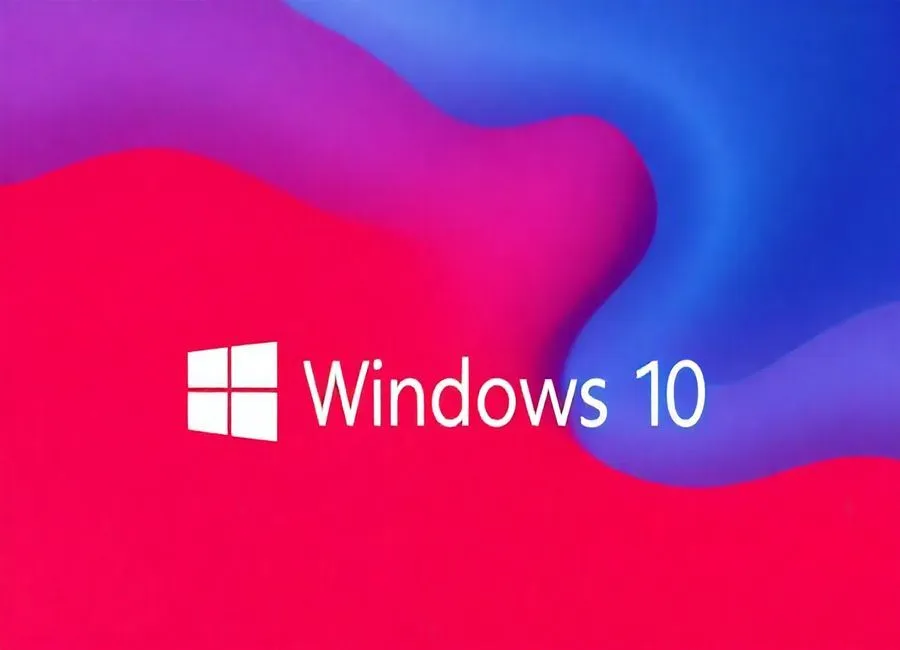Windows 10(Win10)作为微软推出的新一代操作系统,在性能、安全性和用户体验上都得到了显著提升。然而,随着使用时间的增长,系统中的一些组件,特别是DirectX,可能会因为各种原因出现损坏或缺失。DirectX是微软开发的一组应用程序接口(API),专门用于处理多媒体任务,特别是在游戏和高清视频的运行效果方面。一旦DirectX出现问题,可能会导致游戏运行不畅、图像显示异常、声音故障等。因此,了解如何找到并使用Win10自带的DirectX修复工具显得尤为重要。然而,需要澄清的是,Win10系统本身并不直接提供一个名为“DirectX修复工具”的独立程序,但用户可以通过系统内置的诊断工具和一些第三方软件来实现类似的功能。本文将详细介绍如何使用Win10系统自带的DirectX诊断工具以及如何通过第三方DirectX修复工具来解决问题。

一、Win10系统自带的DirectX诊断工具
虽然Win10没有直接的“DirectX修复工具”,但系统自带的DirectX诊断工具(DirectX Diagnostic Tool)可以帮助用户检测DirectX组件的状态,并提供一些基本的故障排除信息。以下是使用DirectX诊断工具的步骤:
1、打开DirectX诊断工具
方法一:按下Win+R键,打开运行窗口,输入“
dxdiag”并按回车,即可打开DirectX诊断工具。方法二:在Win10系统任务栏的搜索框中键入“
dxdiag”,搜索结果中会出现DirectX诊断工具的快捷方式,点击即可打开。
2、查看系统信息
DirectX诊断工具打开后,默认会显示“系统”选项卡,这里包含了操作系统的版本、处理器、内存等基本信息。这些信息有助于用户了解当前系统的配置情况。
3、检查显示信息
切换到“显示”选项卡,这里会显示显卡的详细信息,包括显卡型号、驱动程序版本、DirectX功能状态等。如果DirectX出现问题,可能会在这里看到相关的错误提示或警告信息。
4、检查声音信息
“声音”选项卡则展示了声卡的信息和相关的DirectX音频设置。用户可以通过这里检查音频设备的状态,以及是否存在与DirectX相关的音频问题。
5、利用诊断信息进行故障排除
如果DirectX诊断工具中显示了错误或警告信息,用户可以根据这些信息来进行故障排除。例如,如果显卡驱动程序版本过旧或存在兼容性问题,可以尝试更新驱动程序;如果声卡设置不正确,可以调整音频设置以解决问题。
需要注意的是,DirectX诊断工具主要提供检测和诊断功能,对于某些复杂的DirectX问题,它可能无法直接进行修复。在这种情况下,用户可能需要考虑使用第三方DirectX修复工具。
二、使用第三方DirectX修复工具
当系统自带的DirectX诊断工具无法解决问题时,用户可以尝试使用第三方DirectX修复工具来进行更深入的修复。以下是如何使用第三方DirectX修复工具的步骤:
1、下载并安装DirectX修复工具
首先,用户需要从可靠的下载源(本站)下载DirectX修复工具的安装文件。下载完成后,双击安装文件并按照安装向导的指示完成安装过程。在安装过程中,建议用户避免更改默认安装路径,以减少潜在的权限问题。
2、运行DirectX修复工具
安装完成后,双击桌面上的DirectX修复工具图标或从开始菜单中找到并运行它。首次运行时,软件可能会提示用户下载所需的组件库,用户需要同意并等待下载完成。这个步骤对于确保修复的全面性和准确性至关重要。
3、检测并修复DirectX组件
在主界面中,用户会看到“检测并修复”或类似的按钮。点击该按钮开始扫描系统中的DirectX组件。扫描过程可能需要几分钟时间,具体取决于网络速度和系统状态。扫描期间,工具会自动检测缺失或损坏的DirectX文件,并尝试修复它们。
4、查看修复日志
修复完成后,用户可以在工具中查看日志文件。日志文件详细记录了哪些组件被检测出来有问题,以及它们是如何被修复的。这对于用户了解修复过程和排查潜在问题非常有帮助。
5、重启计算机
根据工具的提示,用户可能需要重启计算机以使修复生效。即使没有明确提示,重启也是推荐的做法,因为某些系统文件只有在重启后才能完全更新或替换。
6、检查修复效果
重启计算机后,用户可以再次运行DirectX诊断工具或尝试之前出现问题的应用程序来检查修复效果。如果问题得到解决,那么说明DirectX修复工具已经成功地修复了系统中的DirectX组件。
三、注意事项
在使用DirectX修复工具时,用户需要注意以下几点:
选择可靠的下载源:由于DirectX修复工具是第三方软件,用户在下载时需要确保选择知名、可靠的下载源,以避免下载到恶意软件或病毒。
备份重要数据:在进行任何系统修复操作之前,用户都应该备份重要数据以防万一。虽然DirectX修复工具通常不会导致数据丢失,但备份总是一个明智的选择。
遵循软件提示:在使用DirectX修复工具时,用户需要仔细阅读并遵循软件提供的提示和说明。这有助于确保修复过程的顺利进行并避免不必要的错误。
更新驱动程序和系统:除了使用DirectX修复工具外,用户还应该定期更新显卡、声卡等硬件的驱动程序以及操作系统本身。这有助于保持系统的稳定性和兼容性,并减少DirectX出现问题的可能性。
四、总结
虽然Win10系统本身没有直接的“DirectX修复工具”,但用户可以通过系统自带的DirectX诊断工具来检测DirectX组件的状态,并获取一些基本的故障排除信息。对于更复杂的DirectX问题,用户可以考虑使用第三方DirectX修复工具来进行更深入的修复。无论是使用哪种方法,用户都需要确保选择可靠的下载源、备份重要数据、遵循软件提示以及定期更新驱动程序和系统。通过这些措施,用户可以有效地解决DirectX相关的问题,并确保系统的稳定性和兼容性。
本文由@zhanid 原创发布。
该文章观点仅代表作者本人,不代表本站立场。本站不承担相关法律责任。
如若转载,请注明出处:https://www.zhanid.com/dnzs/2563.html